MKV è un formato video ampiamente utilizzato che ha la capacità di contenere video, audio, immagini, sottotitoli e altro. Questo formato open source sta diventando sempre più popolare perché può fornire monitor ad alta risoluzione. Sai come converti MP4 in MKV?
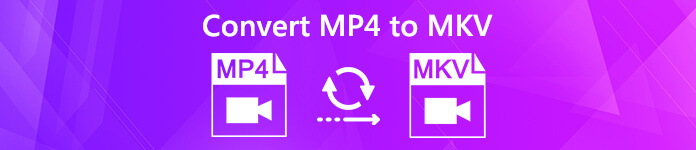
La cosa buona è che ci sono molti strumenti di conversione video offerti sul mercato che possono aiutarti a gestire varie conversioni audio video, tra cui il Da MP4 a MKV la conversione. Qui in questo post, ci piace condividere 3 semplici modi per aiutarti a convertire MP4 in MKV su PC Windows, Mac e gratuitamente online.
- Parte 1. Come convertire MP4 in MKV su Mac / PC senza perdita di qualità
- Parte 2. Come convertire gratuitamente MP4 in MKV online
- Parte 3. Come cambiare MP4 in MKV con VLC Player
- Parte 4. Domande frequenti sulla conversione di MP4 in MKV
Parte 1. Come convertire MP4 in MKV su Mac / PC senza perdita di qualità
Anche se molti convertitori video possono aiutarti a convertire video da MP4 a MKV, ci sarà sempre una perdita di qualità dell'immagine e del suono durante la conversione. Se non vuoi alcuna perdita di qualità, dovresti usare il famoso software di conversione audio video, Video Converter Ultimate.
È appositamente progettato per gestire tutti i tipi di conversioni audio e video. Questo convertitore da MP4 a MKV supporta fortemente tutti i formati video / audio più diffusi come MP4, MKV, AVI, FLV, MPEG, MOV, AAC, MP3, M4A, WMV, FLAC e altri. Offre inoltre alcune funzioni di modifica di base come clip, ritaglio, unione, rotazione, effetti personalizzati, 3D, aggiunta di filigrana e miglioramento della qualità. Scaricalo gratuitamente e prendi la seguente guida per convertire i tuoi video MP4 in MKV.
Passo 1 Come puoi vedere, Video Converter Ultimate ti offre entrambe le versioni per Windows e Mac. Puoi scegliere una versione corretta e installarla gratuitamente sul tuo computer.
Passo 2 Avviare questo convertitore da MP4 a MKV e fare clic su Aggiungi File per importare il video MP4 che si desidera convertire in MKV. È dotato di una funzione di conversione batch che consente di convertire più file contemporaneamente con una velocità di conversione elevata.

Passo 3 Prima della conversione finale da MP4 a MKV, puoi modificare il video e personalizzare gli effetti di output come preferisci. Successivamente, puoi fare clic Profilo e quindi selezionare MKV come formato di destinazione dall'elenco a discesa.
Passo 4 Fare clic su convertire pulsante per avviare la conversione da MP4 a MKV. Con l'adozione della più recente tecnologia di accelerazione, puoi facilmente trasformare MP4 in MKV a una velocità di conversione super veloce. Ancora più importante, non ci sarà alcuna perdita di qualità dell'immagine o del suono durante la conversione.
Parte 2. Come convertire gratuitamente MP4 in MKV online
Se vuoi convertire un file MP4 di piccole dimensioni, puoi anche fare affidamento sui convertitori video online gratuiti. Qui prendiamo il popolare ConvertFiles come esempio per mostrarti come convertire MP4 in MKV online gratuitamente.
Passo 1 Apri il tuo browser e vai al sito ufficiale di ConvertFiles.
Passo 2 Clicca su Scopri la nostra gamma di prodotti pulsante seleziona e carica un file MP4 locale su questo convertitore online.
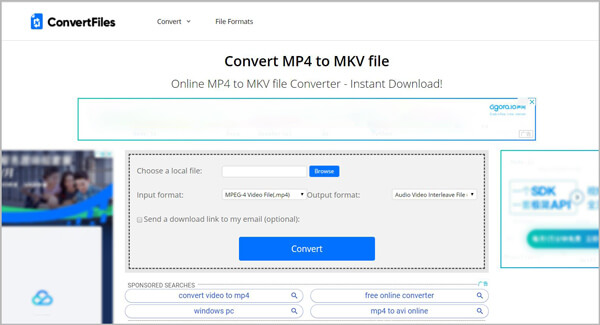
Passo 3 Clicca su Formato di output pulsante e set MKV come formato di destinazione dall'elenco a discesa.
Passo 4 Fai clic sul grande convertire per avviare la conversione video online da MP4 a MKV. Ci vorrà del tempo per completare il processo di caricamento e conversione, sii paziente. Dopo la conversione da MP4 a MKV, otterrai un link per il download per scaricare il video MKV convertito sul tuo computer. Puoi anche contare su di esso convertire MKV in MP4 con alta qualità.
Parte 3. Come cambiare MP4 in MKV con VLC Player
Se hai installato VLC Player sul tuo computer, puoi anche usare VLC per convertire MP4 in MKV. La seguente guida ti mostrerà come farlo in dettaglio.
Passo 1 Apri VLC Player sul tuo computer e fai clic su Media opzione nella barra dei menu in alto. Quindi selezionare Converti / Salva... dall'elenco a discesa.
Passo 2 Nell'interfaccia successiva, fai clic su Aggiungi per importare il video MP4 che si desidera convertire in MKV.
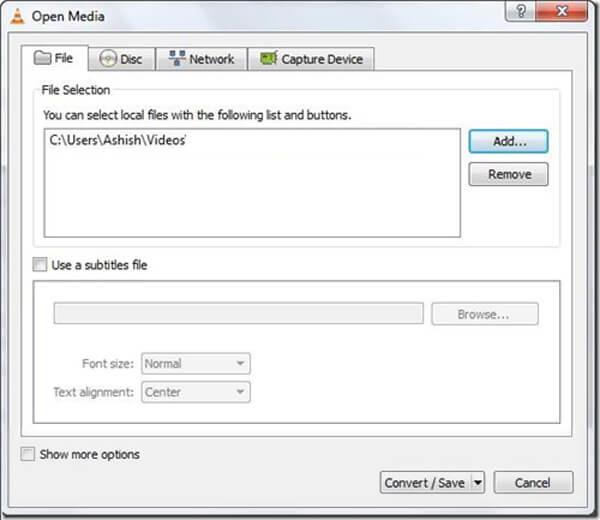
Passo 3 Fare clic sull'opzione Converti / Salva in fondo e quindi fare clic su Profilo denominato "Video - H.264 + MP3 (MP4)". Qui dovresti selezionare il file MKV come formato di output.
Passo 4 Clicchi Risparmi pulsante nella parte in basso a sinistra per confermare l'operazione di conversione di MP4 in MKV. Quindi fare clic Inizio per avviare la conversione video da MP4 a MKV.
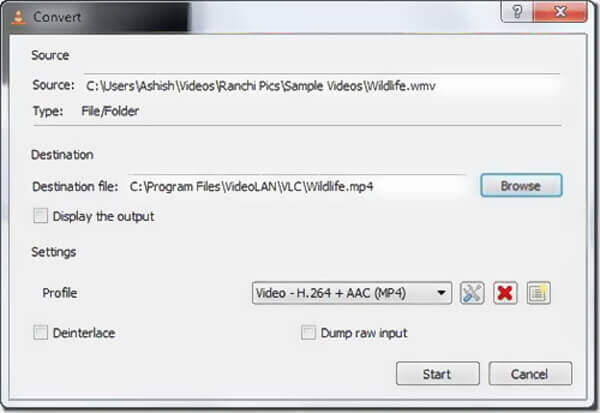
Parte 4. Domande frequenti sulla conversione di MP4 in MKV
Domanda 1. Qual è la differenza tra MP4 e MKV?
Sia MKV che MP4 sono formati video popolari. In realtà, MKV è principalmente sviluppato per sostituire il formato MP4 come formato di file gratuito e open source. La differenza tra MKV e MP4 è la compatibilità. MP4 può essere il formato video più popolare compatibile con quasi tutti i lettori e dispositivi multimediali. Ma MKV non può essere supportato dalla maggior parte dei giocatori. Inoltre, MKV trasporta più file di MP4 e ha sempre dimensioni di file maggiori.
Domanda 2. MKV è meglio di MP4?
MKV ha alcuni vantaggi e può archiviare file di alta qualità. Ma non puoi semplicemente dire che MKV è migliore di MP4 o MP4 è migliore di MKV. Dovresti scegliere il formato video preferito in base all'utilizzo specifico.
Domanda 3. MP4 è compresso e un formato con perdita?
Sì. Il file MP4 è compresso e perde qualità. MP4 può contenere video compressi con codec diversi come MPEG-4, H.264 e H.265. Essendo uno dei formati video più diffusi, MP4 può archiviare un video di alta qualità relativa con dimensioni di file ridotte. Se converti video in MP4, alcuni dati esterni andranno persi durante la conversione.
Dopo aver letto questo post, puoi ottenere 3 metodi semplici per converti MP4 in MKV. Che tu voglia trasformare MP4 in MKV su Mac, PC Windows o online gratuitamente, puoi trovare un convertitore adatto qui. Lasciaci un messaggio se hai ancora domande.








